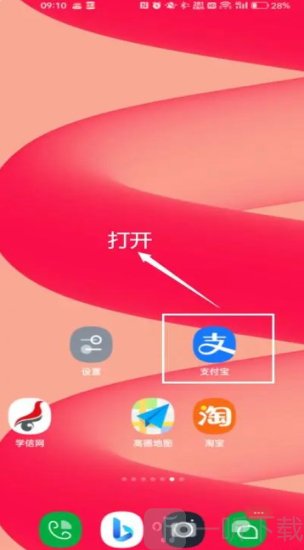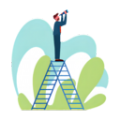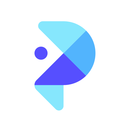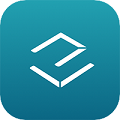支付宝自动续费怎么关闭 支付宝自动续费关闭方法
时间:2024-03-13 11:03:11
作者:12下载园
来源:原创
支付宝自动续费怎么关闭?支付宝是一款很多人都在用的支付软件,但是很多小伙伴发现支付宝有时会自动续费一些会员,今天小编就为大家带来详细的关闭方法,一起来看看吧。
支付宝自动续费关闭方法
第一步:打开手机,找到“支付宝”,单击进入;
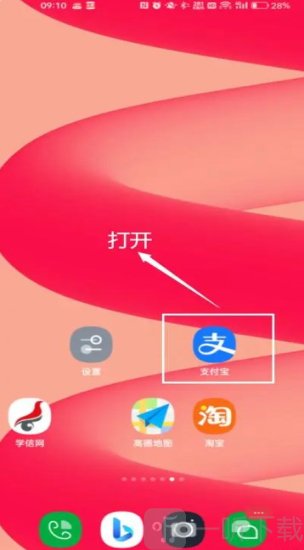
第二步:底部导航菜单切换到“我的”,在“我的”页面单击右上角齿轮按钮;
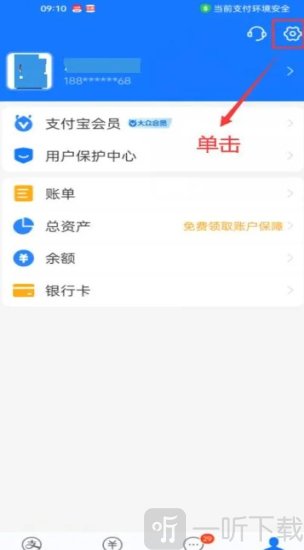
第三步:单击“支付设置”;
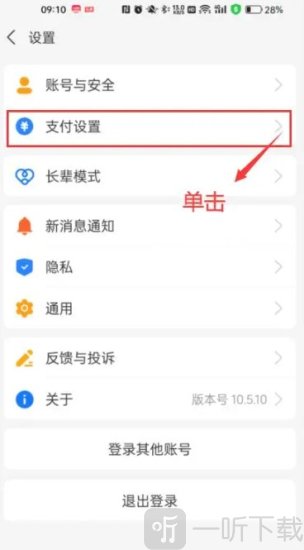
第四步:单击“免密支付/自动扣款”;
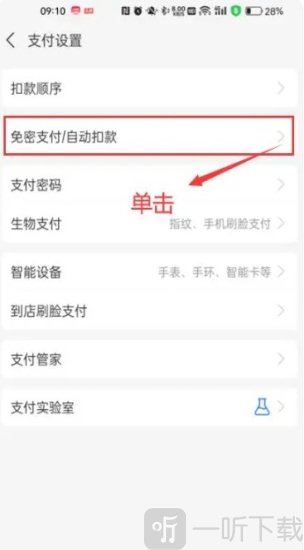
第五步:在“其他已签约免密支付/自动扣款的服务”中,选择你要关闭的自动续费项目;
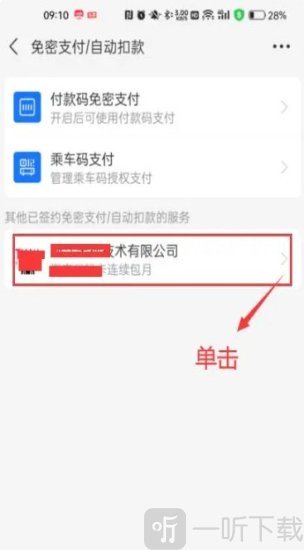
第六步:单击项目底部的“关闭服务”按钮;
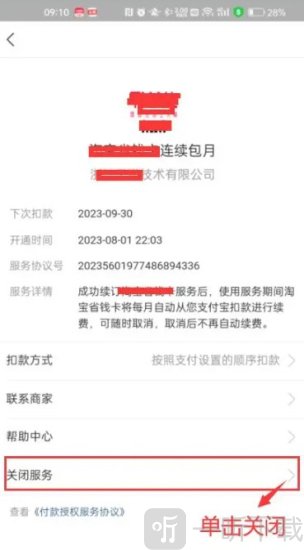
第七步:确认“关闭服务”,即可关闭该服务项目的自动续费。
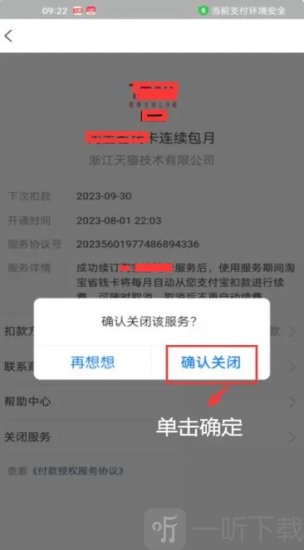
以上就是关闭支付宝自动续费的详细方法了,大家可以找到支付设置中再找到免密支付/自动扣款,然后按照图中的流程来关闭就可以了,希望这篇攻略可以帮助到你。
相关文章
-
| [!--classname--] |
热门文章
-
支付宝自动续费怎么关闭 支付宝自动续费关闭方法
2024-03-13